小伙伴们你们知道在AutoCAD怎样把CAD图纸转为PDF格式呢?今天小编很乐意与大家分享AutoCAD把CAD图纸转为PDF格式的操作步骤,感兴趣的可以来了解了解哦。
AutoCAD把CAD图纸转为PDF格式的操作步骤

打开CAD图纸,如图,在AutoCAD菜单栏中点击【文件】——【打印】选项,
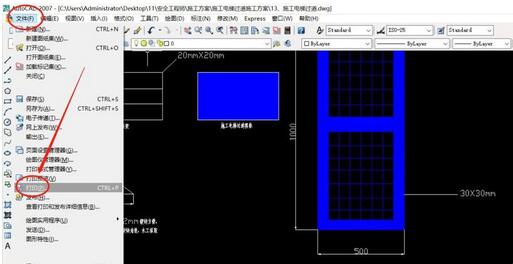
弹出打印窗口,如图,选择打印机,这里点击【 Microsoft Print to PDF 】,点击确定,
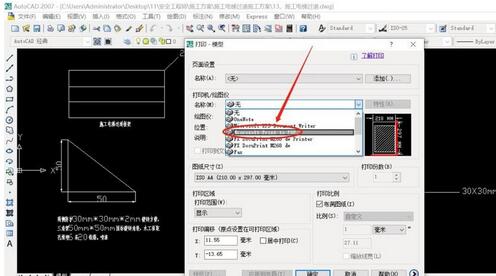
设置文件保存路径,如图,设置文件名、文件类型,点击【保存】,即可将CAD图纸导出为PDF文件,
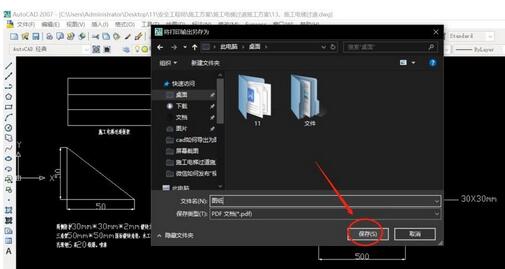
来到保存位置,双击打开PDF文件,如图,即可查看CAD图纸。
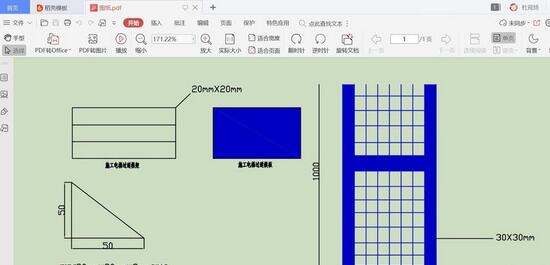
快来学习学习AutoCAD把CAD图纸转为PDF格式的操作步骤吧,一定会帮到大家的。








